您好,登录后才能下订单哦!
本文小编为大家详细介绍“怎么使用js实现拖动模态框”,内容详细,步骤清晰,细节处理妥当,希望这篇“怎么使用js实现拖动模态框”文章能帮助大家解决疑惑,下面跟着小编的思路慢慢深入,一起来学习新知识吧。
效果如下:
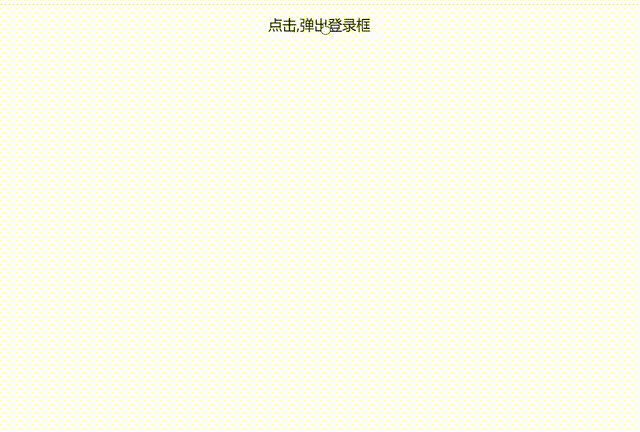
1.点击弹出层,会弹出模态框,并且显示灰色半透明的遮挡层。
2.点击关闭按钮,可以关闭模态框,并且同时关闭灰色半透明遮挡层。
3.鼠标放到模态框最上面一行,可以按住鼠标拖拽模态框在页面中移动。
4.鼠标松开,可以停止拖动模态框移动。
5.在页面中拖拽的原理︰鼠标按下并且移动,之后松开鼠标
6.触发事件是鼠标按下mousedown,鼠标移动mousemove鼠标松开mouseup
7.拖拽过程:鼠标移动过程中,获得最新的值赋值给模态框的left和top值,这样模态框可以跟着鼠标走了
8.鼠标按下触发的事件源是最上面一行.就是id 为title
9.鼠标的坐标减去鼠标在盒子内的坐标,才是模态框真正的位置。
10.鼠标按下,我们要得到鼠标在盒子的坐标。
11.鼠标移动,就让模态框的坐标设置为︰鼠标坐标减去盒子坐标即可,注意移动事件写到按下事件里面。
1.点击弹出层,模态框和遮挡层就会显示出来 display:block
1.1点击弹出层这个链接link 让mark 和login 显示出来
2. 点击关闭按钮,模态框和遮挡层就会隐藏出来 display:none
2.1点击弹出层这个关闭按钮closeBtn 让mark 和login 隐藏起来
3.开始拖拽
1)当鼠标按下,就获得鼠标在盒子内的坐标
2)鼠标移动的时候,把鼠标在页面中的坐标 减去 鼠标在盒子中的坐标就是模态框的left和top值 注意移动事件写到按下事件里面。
(3)鼠标弹起,就让鼠标事件移除
具体每一步的步骤也会在代码中写出来
html部分:
<div class="login-header"> <a href="javascript:;" id="link"> 点击,弹出登录框 </a> </div> <div id="login" class="login"> <div id="title" class="login-title">登录会员 <span> <a href="javascript:void(0);" id="closeBtn"> 关闭 </a> </span> </div> <div class="login-input-content"> <div class="login-input"> <label>用户名:</label> <input type="text" name="info[name]" id="username" placeholder="请输入用户名" /> </div> <div class="login-input"> <label>登录密码</label> <input type="password" name="info[password]" id="password" placeholder="请输入登录密码" /> </div> </div> <div id="loginBtn" class="login-button"> <a href="javascript:void(0)" id="login-button-submit"></a> </div> </div> <!-- 遮盖层 --> <div id="bg" class="login-bg"> </div>
css部分:
.login-header>a {
position: fixed;
top: 20px;
left: 40%;
font-size: 30px;
}
.login {
display: none;
width: 512px;
height: 280px;
position: fixed;
border: 1px solid #EBEBEB;
left: 50%;
top: 50%;
background-color: #fff;
box-shadow: 0 0 20px #ddd;
z-index: 999;
transform: translate(-50%, -50%);
}
.login-title {
width: 100%;
margin: 10px 0 0 0;
text-align: center;
line-height: 40px;
height: 40px;
position: relative;
cursor: move;
}
.login-input-content {
margin-top: 20px;
}
.login-button {
width: 50%;
margin: 30px auto 0 auto;
line-height: 40px;
font-size: 14px;
border: 1px solid #EBEBEB;
text-align: center;
}
.login-bg {
display: none;
width: 100%;
height: 100%;
position: fixed;
top: 0;
left: 0;
background: rgba(0, 0, 0, 0.3);
}
a {
text-decoration: none;
color: #000000;
}
.login-button a {
display: block;
}
.login-input input.list input {
float: left;
line-height: 35px;
width: 350px;
border: 1px solid #EBEBEB;
text-indent: 5px;
}
.login-input {
overflow: hidden;
margin: 0 0 20px 40px;
}
.login-input label {
float: left;
width: 90px;
padding-right: 10px;
line-height: 35px;
height: 35px;
font-size: 14px
}
.login-title span {
position: absolute;
font-size: 12px;
right: -10px;
top: -30px;
background-color: #fff;
border: 1px solid #ebebeb;
width: 40px;
height: 40px;
border-radius: 20px;
}javascript部分:
//1.获取元素
var login = document.querySelector('.login');
//遮盖层
var mark = document.querySelector('.login-bg');
// 显示按钮
var link = document.querySelector('#link');
//关闭按钮
var closeBtn = document.querySelector('#closeBtn');
//在title区域按下鼠标才可以拖动
var title = document.querySelector('#title')
// 2.点击弹出层这个链接link 让mark 和login 显示出来
link.addEventListener('click', function() {
mark.style.display = 'block'
login.style.display = 'block'
})
// 3.点击弹出层这个关闭按钮closeBtn 让mark 和login 隐藏起来
closeBtn.addEventListener('click', function() {
mark.style.display = 'none'
login.style.display = 'none'
})
// 4.开始拖拽
//(1)当鼠标按下,就获得鼠标在盒子内的坐标
title.addEventListener('mousedown', function(e) {
var x = e.pageX - login.offsetLeft;
var y = e.pageY - login.offsetTop;
// (2)鼠标移动的时候,把鼠标在页面中的坐标 减去 鼠标在盒子中的坐标就是模态框的left和top值 注意移动事件写到按下事件里面。
document.addEventListener('mousemove', move)
function move(e) {
login.style.left = e.pageX - x + 'px'
login.style.top = e.pageY - y + 'px'
}
// (3)鼠标弹起,就让鼠标事件移除
document.addEventListener('mouseup', function(e) {
document.removeEventListener('mousemove', move)
})
})读到这里,这篇“怎么使用js实现拖动模态框”文章已经介绍完毕,想要掌握这篇文章的知识点还需要大家自己动手实践使用过才能领会,如果想了解更多相关内容的文章,欢迎关注亿速云行业资讯频道。
免责声明:本站发布的内容(图片、视频和文字)以原创、转载和分享为主,文章观点不代表本网站立场,如果涉及侵权请联系站长邮箱:is@yisu.com进行举报,并提供相关证据,一经查实,将立刻删除涉嫌侵权内容。